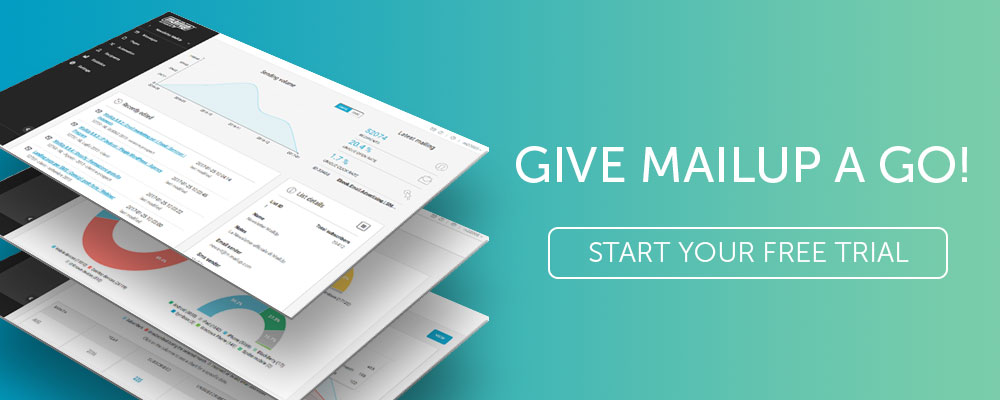Как создать процесс адаптации для канала электронной почты
Опубликовано: 2019-02-19В этой статье
Мы объясним, шаг за шагом, как создавать формы, страницы и электронные письма для управления подписками новых получателей на вашу базу данных, приветствуя их и отправляя их на пути к конверсии.
На прошлой неделе мы представили совершенно новую область платформы MailUp : построение базы данных , единственную область, которую компании могут использовать для разработки всех необходимых действий, связанных с подпиской и управлением базами данных подписок .
Сегодня мы рассмотрим некоторые более практические детали, иллюстрирующие некоторые фундаментальные операции, которые становятся возможными благодаря функциям области построения базы данных.
В этом посте мы сосредоточимся на моменте подписки и пост-подписке, шаг за шагом направляя вас в создании процесса адаптации для подписки нового контакта, подтверждении подписки и приветствии (с благодарностью).
Чтобы помочь вам увидеть более широкую картину, вот разделы построения базы данных, которые мы будем использовать сегодня; мы отметили их флажком (исключенные будут рассмотрены в одной из наших следующих статей):
- Подписки
- Отписки
- Центр предпочтений
- Смотреть и чувствовать
- Целевые страницы
PS Если вы еще не использовали платформу, вы можете запросить бесплатную 30-дневную пробную версию . Вы сможете делать все, что описано ниже.
Шаг 1 | Создание формы подписки
Войдите на платформу и войдите в область построения базы данных из бокового меню. Нажмите « Подписки» : это функциональное ядро действий по адаптации.
Среди различных вариантов выберите формы подписки , которые мы будем использовать для создания формы для вставки на наш сайт (или там, где вы сочтете целесообразным), чтобы пользователи и посетители могли подписаться на нашу базу данных.
При нажатии на новую форму появятся различные варианты:
- Редактор перетаскивания
- HTML редактор
- Всплывающая форма подписки
Самый простой, быстрый и эффективный способ? С помощью редактора перетаскивания . Итак, пойдем по этому пути.
Содержание
Первое, что нужно сделать, это определить содержание формы , то есть то, что мы хотим сообщить пользователю, и информацию, которую мы хотим запросить у него или нее.
Для этого просто перетащите модули содержимого в форму . Воспользовавшись им, вы заметите, насколько это просто.
Для нашего примера мы выбрали следующие модули:
- 1 модуль заголовка
- 1 Модуль описания
- 1 полевой модуль
- 1 модуль электронной почты
- 1 модуль радиокнопок
- 1 модуль конфиденциальности
- 1 кнопочный модуль
Вот результат:
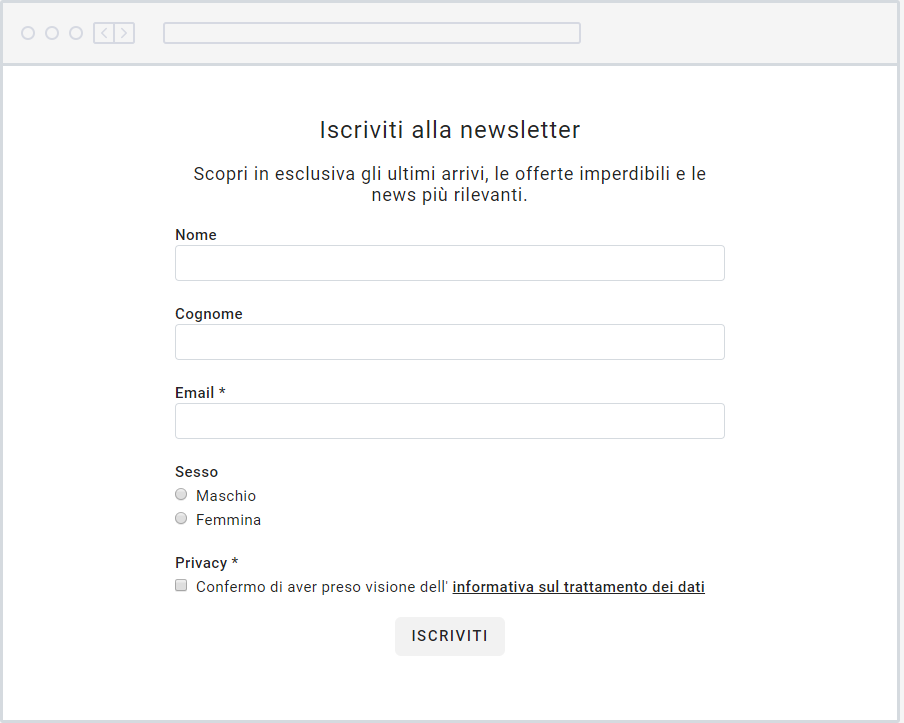
По содержанию форма готова. Сохраните и посмотрите на превью:
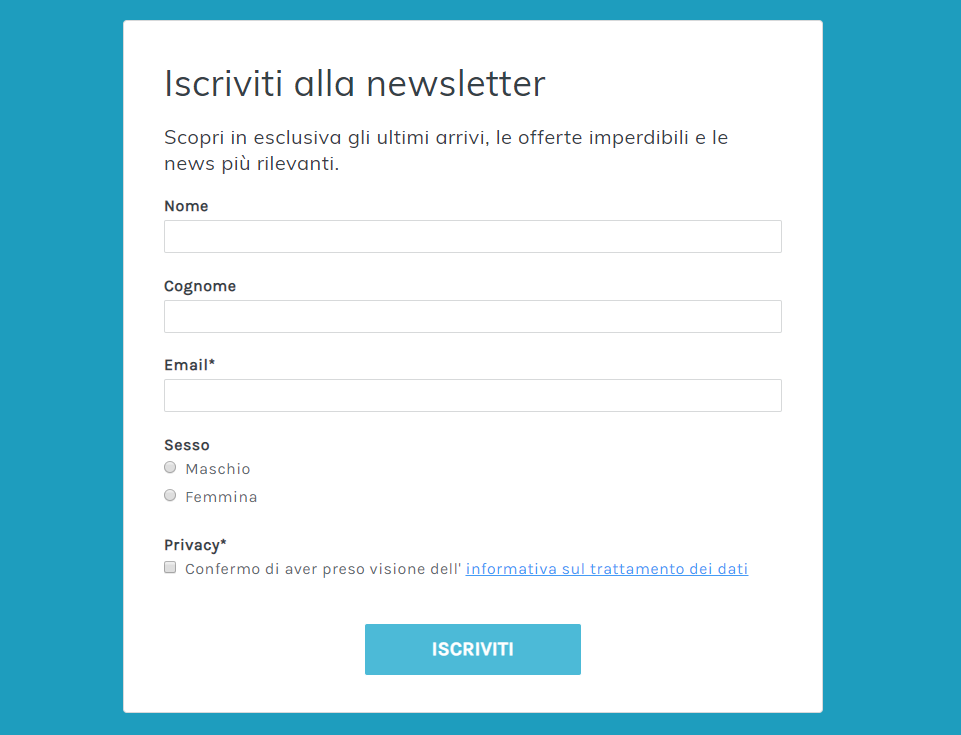
Это немного стилистически, правда? Итак, давайте закончим его верстку, персонализируя каждый аспект.
Стиль
Измените разделы и войдите в раздел Look & Feel . Здесь мы можем:
- Вставьте логотип , название бренда и веб-сайт компании.
- Выберите шрифт или импортируйте тот, который мы используем для нашего сайта (и для всех коммуникаций в целом)
- Установите толщину , полужирный шрифт и размер текста
- Выберите цвет различных абзацев, фона, кнопок и значков социальных сетей.
Итак, давайте попробуем персонализировать вновь созданную форму:
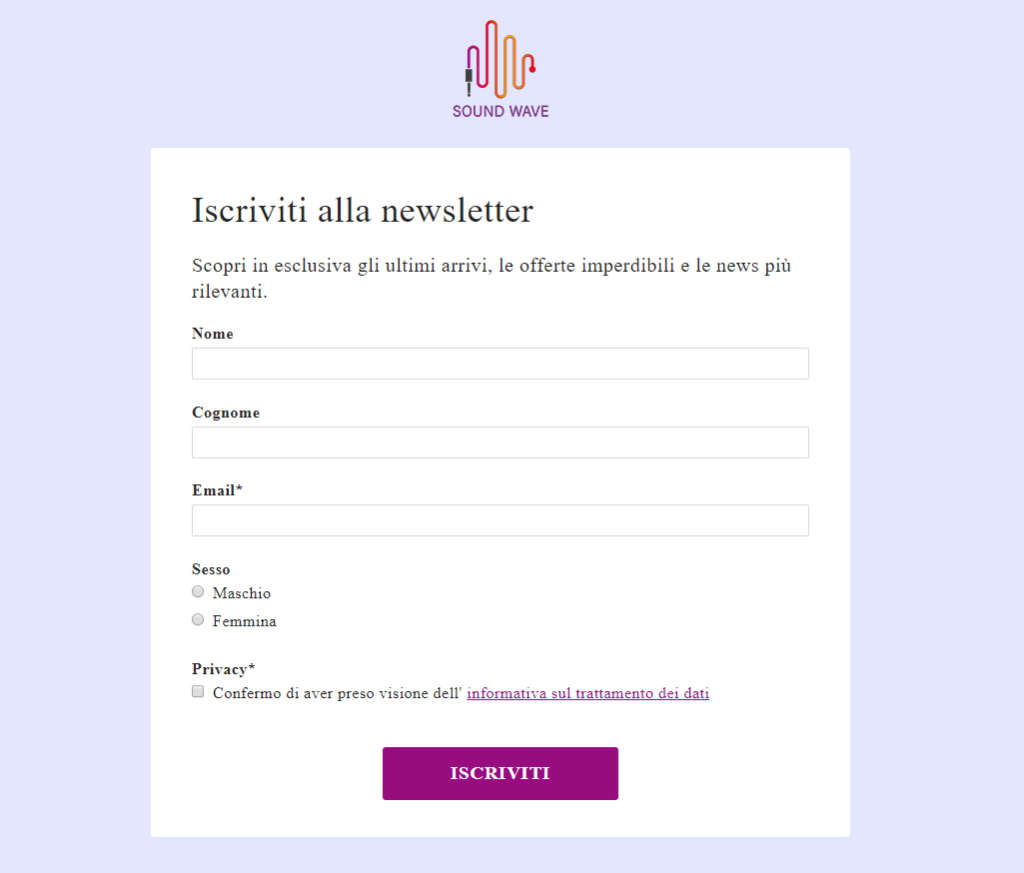
Предупреждение: после загрузки вашего логотипа не забудьте установить флажок Применить также к формам обновления подписки и профиля , как показано на изображении ниже.
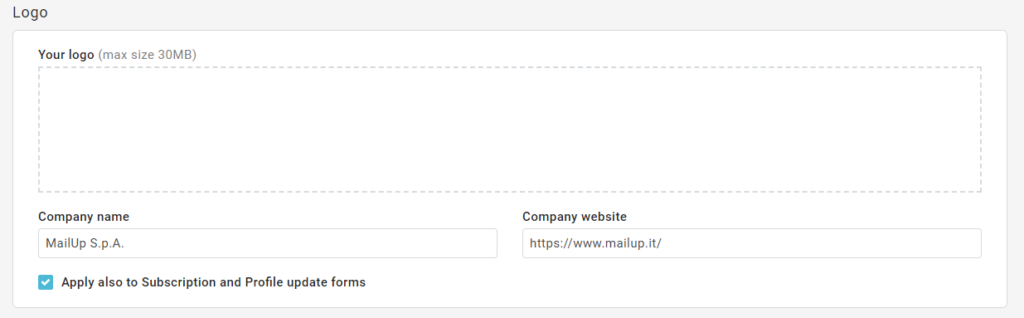
Как вы уже догадались, раздел Look & Feel - это своего рода панель управления, которую вы можете использовать для точной настройки и определения каждой детали ваших страниц. В дополнение к формам подписки с Look & Feel вы можете персонализировать:
- Страница после подписки
- Страница отказа от подписки
- Страница после отказа от подписки
- Форма профилирования
- Страница пост-профилирования
- Центр предпочтений
- Целевая страница.
Шаг 2 | Создание постподписки ️
Теперь, когда у нас есть форма подписки, мы подошли ко второму шагу: созданию страницы после подписки, которую вы можете использовать для уведомления нового контакта об успешной подписке . Здесь вы можете пойти двумя путями:
- Создайте страницу после подписки
- Замените страницу после подписки персонализированной целевой страницей .
Первый из них самый простой, но второй, несмотря на то, что он не является сложным в своих действиях, несомненно, является наиболее целесообразным .
Почему? Потому что эту точку взаимодействия после подписки также можно использовать в целях общения и маркетинга. Целевая страница позволяет вам выйти за рамки простого подтверждения подписки, добавления контента и любого другого типа сообщения. Некоторые примеры?
- Предложения по продукту
- Последние сообщения в блоге
- Приглашение посетить сайт
- Купоны и скидки на первую покупку.
Это всего лишь несколько примеров: каждый бренд знает, как лучше всего определить, что является наиболее полезным.

Теперь давайте посмотрим, как создать эту целевую страницу, как ее персонализировать и как заменить ею страницу после подписки.
Щелкните раздел « Целевые страницы» в разделе « Создание базы данных» , затем выберите « Новая целевая страница» и выберите один из предложенных шаблонов: они предлагают структуры целевых страниц, дифференцированные по целям и типу компании, каждый из которых можно детально персонализировать.
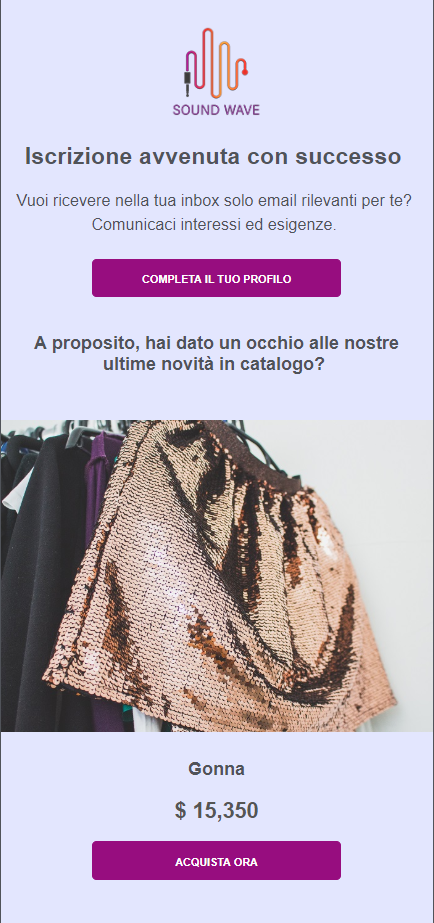
После создания остается последний шаг: установить целевую страницу как страницу после подписки. Для этого вернитесь в раздел Подписки > Форма подписки > Страница после подписки . Параметр « Заменить страницу по умолчанию на целевую страницу» находится внизу.
Здесь вы можете выбрать сценарии, в которых вы хотите отображать только что созданную целевую страницу.
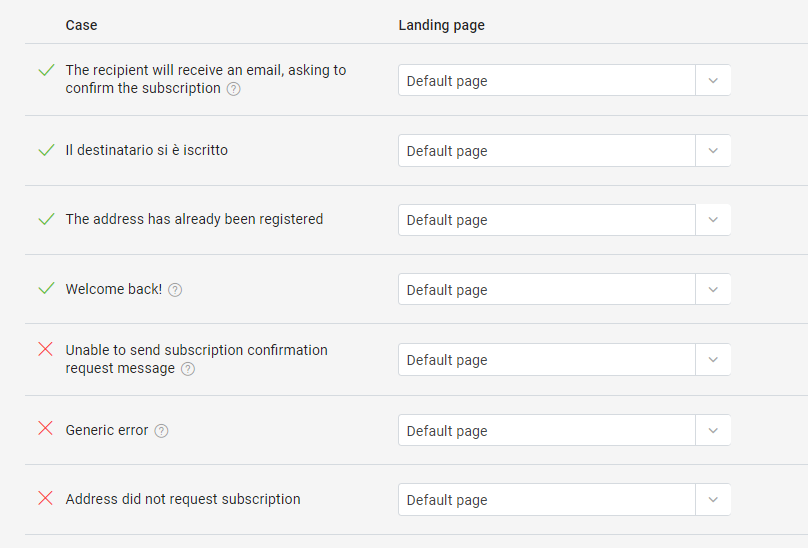
Шаг 3 | Создание приветственного письма ️
Мы достигли последнего необходимого шага процесса адаптации нового получателя: приветственное письмо, первая визитная карточка, которую мы отправляем тем, кто мало или ничего о нас не знает.
Таким образом, приветственное письмо - это вопрос хороших манер, сетевого этикета , но также и стратегии , как показывают некоторые данные:
- 74,4% потребителей ожидают приветственного письма при подписке на сайт или услугу.
- Те, кто прочитает хотя бы одно из приветственных писем, прочитают более 40% сообщений, отправляемых брендом в течение следующих 180 дней (Return Path).
- Приветственные письма гарантируют на 320% больше дохода от одного электронного письма (оборот на одно сообщение) по сравнению с другими рекламными письмами.
- Средняя открываемость приветственных писем на 50-86% выше, чем у обычных информационных бюллетеней.
Есть два варианта управления этой точкой взаимодействия:
- Создайте одно и только одно приветственное письмо
- Создайте приветственную серию
Самый простой способ ️ Одно приветственное письмо
Чтобы настроить приветственное письмо, перейдите в раздел Построение базы данных. > Подписки > Приветственное письмо > Новое письмо . Появится знакомый инструмент: редактор перетаскивания, с помощью которого вы можете создать электронную почту всего за несколько шагов.
Взяв за основу цвета и стиль страниц, созданных выше, давайте создадим электронное письмо, которое, помимо благодарности подписавшемуся человеку, предлагает дополнительную информацию и скидку на их первую покупку. Как мы уже упоминали, это связано с тем, что приветственные письма имеют очень высокий процент открытий, поэтому они позиционируют себя как момент контакта, который нужно использовать, чтобы начать направлять контакт к вашей маркетинговой цели.
Вот приветственное письмо, которое мы создали:
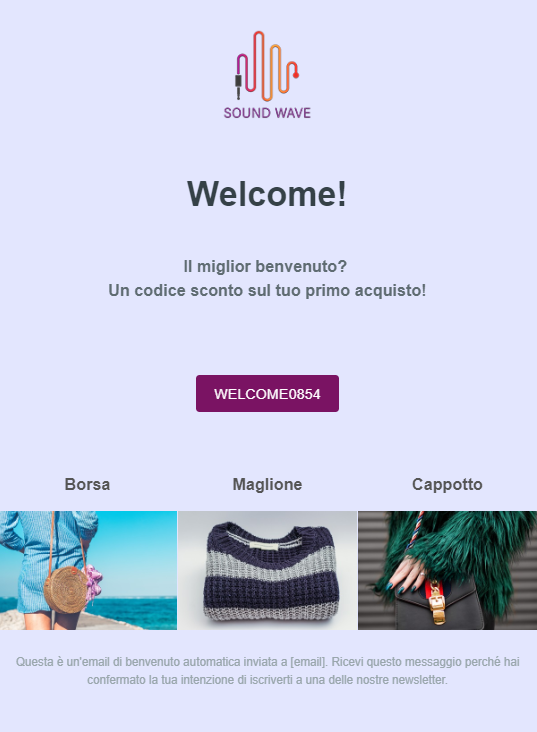
Самый эффективный маршрут ️ Приветственная серия
Как можно разработать более структурированную стратегию? С приветственной серией: рабочий процесс, который определяет и инициирует поток отдельных электронных писем с течением времени. Давайте посмотрим на пример приветственной серии применительно к электронной коммерции (оставаясь на предмете нашего примера):
Инициированное сообщение №1
Время с момента подписки: сразу (или в течение 24 часов)
Контент электронной почты: поблагодарите пользователя за подписку и представьте основные категории продуктов / бестселлеры
Инициированное сообщение №2
Срок действия подписки: три дня
Электронное письмо: небольшая приветственная скидка для стимулирования первой покупки
Инициированное сообщение №3 - версия А
Время от подписки: одна неделя
Инициирующее действие: покупка еще не совершена
Контент электронной почты: немного выше приветственная скидка для немедленной конверсии
Инициированное сообщение №3 - версия B
Время от подписки: одна неделя
Запускающее действие: пользователь совершил покупку
Электронное письмо: приглашение поделиться впечатлениями с друзьями, предлагая дополнительную скидку на их первую покупку.
В настройке серии нет ничего сложного: перейдите в раздел Построение базы данных. > Подписки > Приветственное письмо . Вместо того, чтобы выбирать « Новое электронное письмо», как раньше, выберите вариант внизу страницы « Создать приветственную серию» .
Как создать эффективную приветственную серию
В итоге
Как мы показали вам в этом посте, вы можете управлять всеми операциями, связанными с созданием базы данных, более легко и немедленно, начиная с сегодняшнего дня.
Область построения базы данных платформы MailUp предназначена для того, чтобы помочь вам: единая большая функциональная область, которая позволяет вам кормить, управлять и поддерживать список получателей ваших информационных бюллетеней и почтовых кампаний.
Если вы еще не пробовали MailUp , сделайте это сегодня, запросив бесплатную 30-дневную пробную версию платформы. Вы узнаете, насколько прост и эффективен электронный маркетинг.